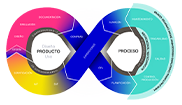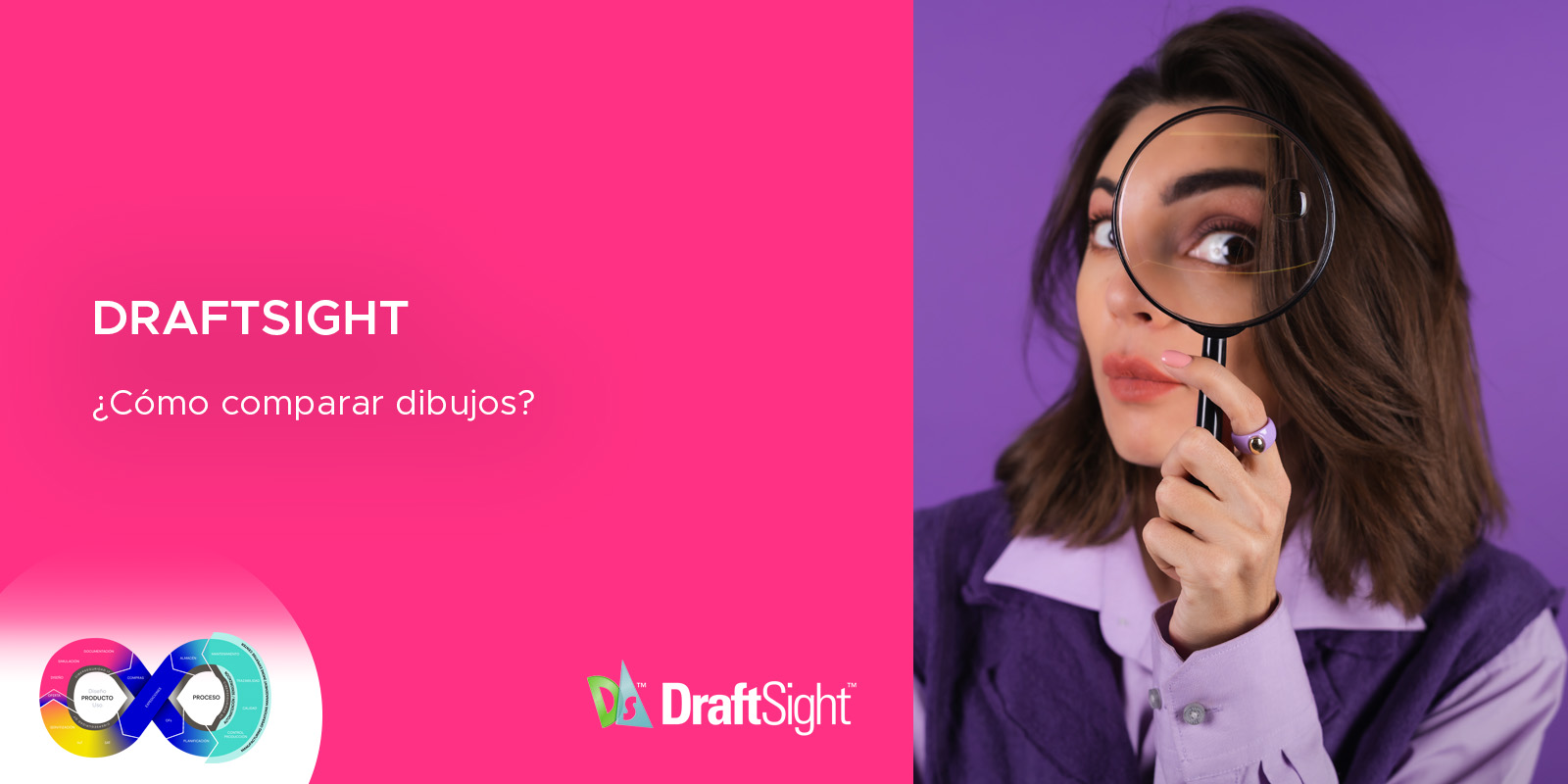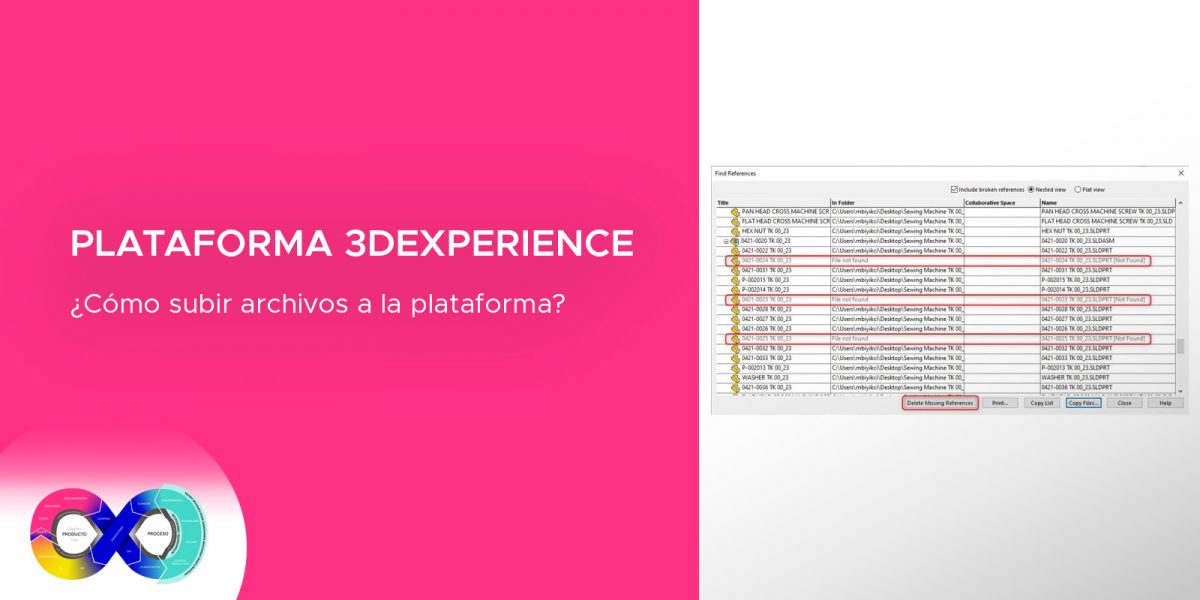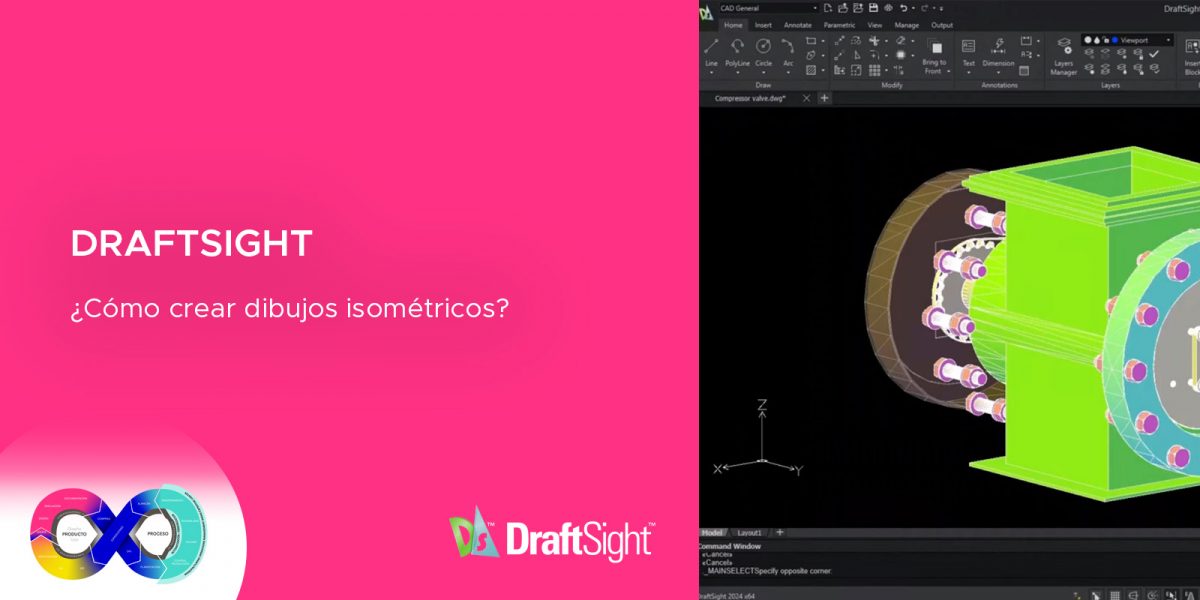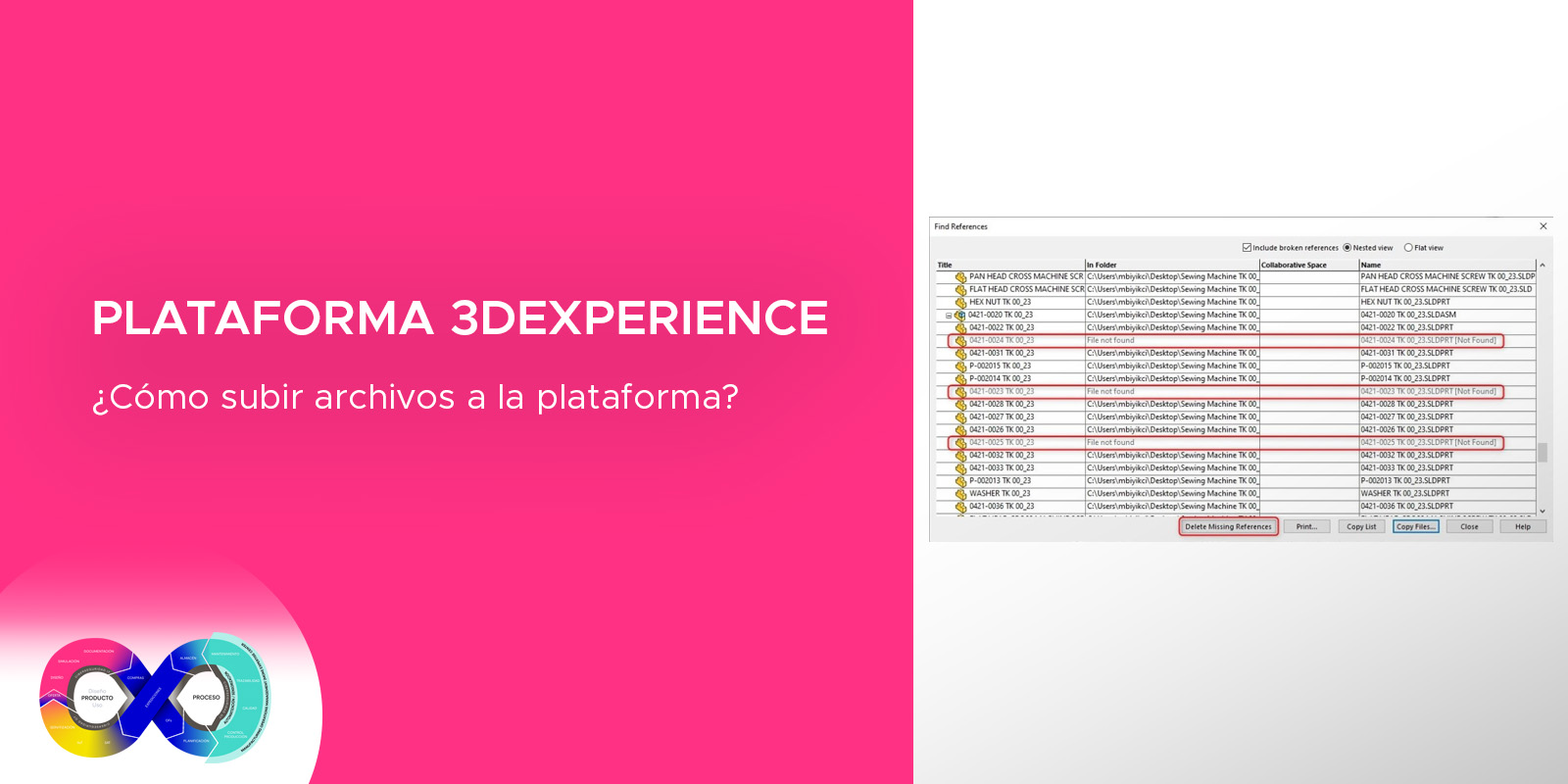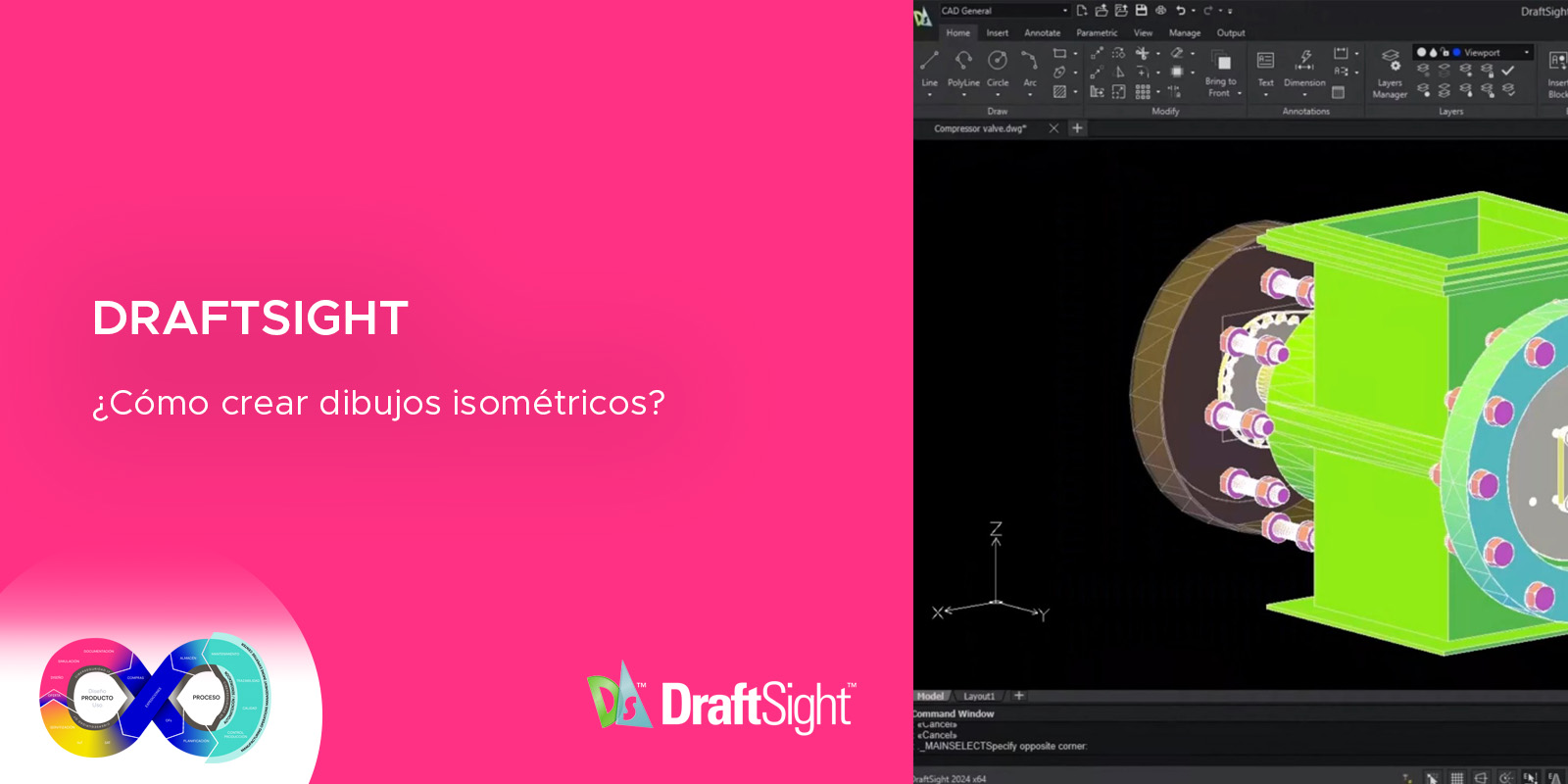¿Siente curiosidad por saber cómo puede facilitarle la vida la función de comparación de dibujos?
¿Alguna vez te has encontrado con dos dibujos con el mismo nombre en DraftSight que parecen iguales a primera vista? Estoy seguro de que todos ustedes pueden identificarse, ya que este es un escenario común. Un compañero de equipo o una parte interesada te envía cambios en un dibujo y no puedes descifrar las diferencias.
Puede superar fácilmente estos problemas con la herramienta Draw Compare de DraftSight, que le permite comparar rápidamente los dibujos e identificar y realizar un seguimiento de los cambios.
Simplemente cargue sus dibujos en la herramienta Draw Compare y ésta resaltará sus diferencias, ahorrándole tiempo y frustración.
Draw Compare compara automáticamente dos dibujos de DraftSight para ver las diferencias entre las entidades que contienen. Estas diferencias aparecen en una tercera ventana del panel de dibujo utilizando códigos de color.
Draw Compare compara los mapas de bits de los dibujos a nivel de bits. Al comparar los dibujos, sólo se capturan los cambios visuales. Por ejemplo, si mueve una anotación 2 mm a la derecha, este cambio se refleja en la comparación. Sin embargo, si cambia una propiedad personalizada, como la Descripción, esto no se refleja en la comparación.
Puede encontrar la herramienta Dibujar Comparación en la pestaña Herramientas en el área de trabajo Dibujo y Anotación o escribiendo el comando ‘DRAWCOMPARE’.
Siga las instrucciones paso a paso que aparecen a continuación para comprobar lo sencillo que resulta comparar y contrastar dibujos y conocer las opciones adicionales disponibles.
- Haga clic en Herramientas > Comparar dibujos.
- En el cuadro de diálogo Comparar dibujos, haga clic en Examinar el campo Dibujo 1 para localizar un dibujo.
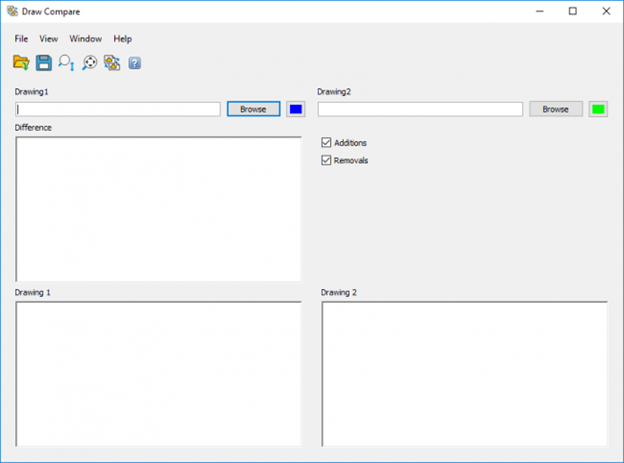
- Opcional: Para cambiar el color utilizado para mostrar las diferencias encontradas en el Dibujo 1, haga clic en el cuadro de color a la derecha del botón Examinar y utilice el cuadro de diálogo Seleccionar color para elegir un nuevo color.
- Repita los pasos 2 y 3 para el Dibujo 2.
A primera vista, los dibujos anteriores parecen muy similares. El sofá del salón parece diferente, pero aparte de eso, no hay mucho más.
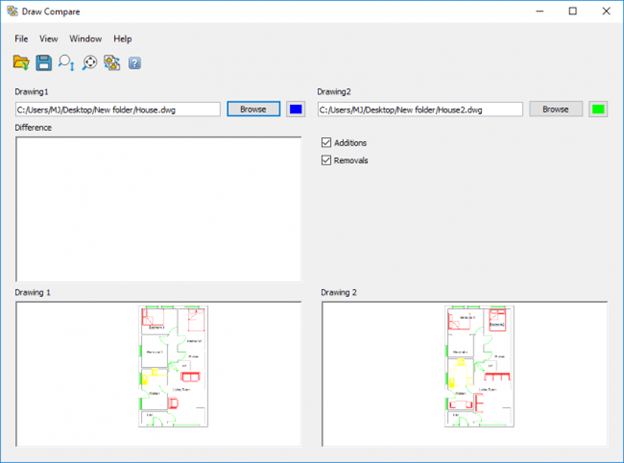
- Haga clic en Comparar dibujos en la barra de herramientas Comparar dibujos.
Una vez que haga clic en el botón Comparar dibujos, todos los cambios entre los dibujos se resaltarán en la pantalla Diferencias. Las diferencias en el dibujo 1 se muestran en azul y en el dibujo 2, en verde.
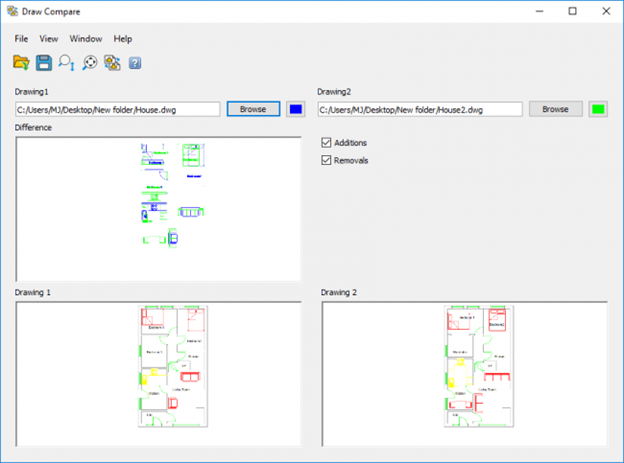
Para ver los detalles, haga clic en Zoom al área en la barra de herramientas Comparar dibujo y seleccione el área que desea ver. Para volver a ver todo el dibujo, haga clic en Ajustar zoom .
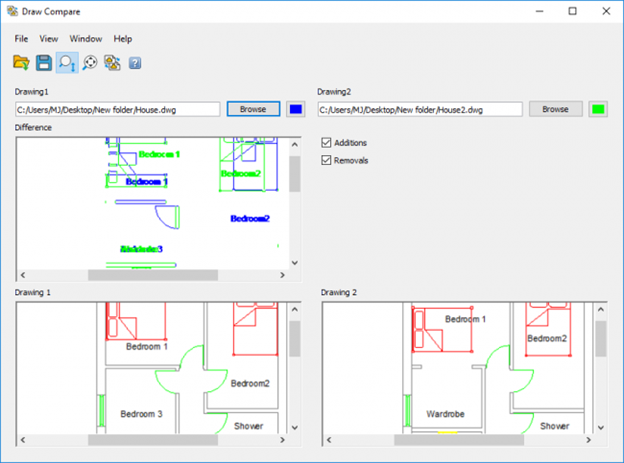
- Opcional:
- Para ver sólo las entidades del Dibujo 1 en el panel Diferencias, desactive la casilla Adiciones.
- Para ver sólo las entidades del Dibujo 2, desactive la casilla Eliminaciones.
- Para guardar los resultados mostrados en el panel Diferencias como un archivo de mapa de bits comparado (*.compare.BMP), haga clic en Guardar resultados en la barra de herramientas Comparar dibujo.
- Para abrir resultados de Comparación de Dibujos previamente guardados, haga clic en Abrir Resultados en la barra de herramientas Comparación de Dibujos y navegue hasta el archivo deseado.
En general, la herramienta Draw Compare proporciona una forma rápida y sencilla de comparar dibujos en DraftSight. Es una herramienta útil para muchos casos de uso, incluyendo el análisis de las similitudes y diferencias entre dos dibujos guardados, la colaboración con otros diseñadores en los dibujos y la confirmación de los cambios que se han realizado.